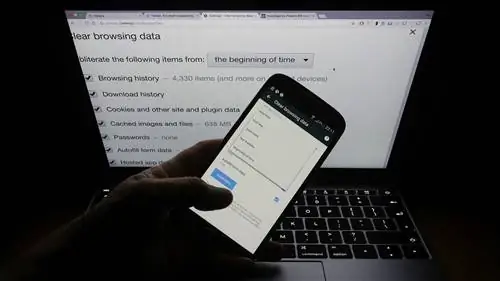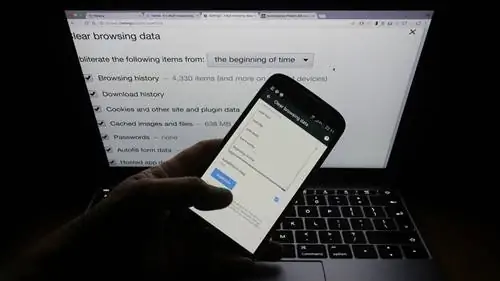
Ваша история веб-браузера позволяет заглянуть в ваш внутренний мир, мотивацию и поведение. И поэтому вы, возможно, не захотите, чтобы ваш цифровой дневник Google выкрикивал свое содержимое любому, кто заглядывает вам через плечо в самый неподходящий момент.
Вы можете управлять этой конфиденциальной историей независимо от того, какой браузер вы используете, от Chrome до Firefox или Apple Safari, но все шаги немного отличаются. И имейте в виду, что если у вас есть несколько устройств - и более одного браузера на каждом устройстве - вам, возможно, придется повторить некоторые из этих процессов, чтобы ваш основной поиск не знал, что вы, например, искали обручальное кольцо онлайн.
Вот как просмотреть и удалить свою историю в различных браузерах. Начнем с Chrome, созданного Google. Google теперь настолько вездесущая и мощная поисковая система, что продукты компании, такие как браузер Chrome, регистрируют ваши предыдущие поисковые запросы, синхронизируя их между вашими различными устройствами (ноутбуками, планшетами и смартфонами). Однако, как только вы удалите свою историю на одном устройстве, она будет удалена со всех устройств. Эти шаги также удалят поисковые запросы с использованием других поисковых систем.
В Google Chrome:
- Нажмите или коснитесь значка меню с тремя точками в правом верхнем углу окна браузера.
- Нажмите или коснитесьИстория > История (CTRL+H).
- Слева прокрутите доОчистить данные просмотра. Появится окно, в котором вас спросят, сколько истории вы хотите удалить.
- Если вы хотите полностью очистить свою историю, также установите флажки дляфайлов cookie и других данных сайтаикэшированных изображений и файлов. Затем нажмитеОчистить данные. Это очистит ваши предыдущие поиски.
- Вы также можете запретить Chrome автоматически выполнять поиск в будущем. ВНастройки(также можно найти, нажав на три точки в правом верхнем углу браузера) нажмитеСлужбы синхронизации и Googleи прокрутите доДругие службы GoogleВ разделе «Другие службы Google» найдитеАвтозаполнение поисковых запросов и URL-адресов и выключите этот переключатель (слева).
- Если вам нужно очистить историю мобильных устройств, нажмите на три точки, затем наИстория. НажмитеОчистить данные просмотра, затем нажмитеОчистить данные..
Для Firefox:
- Нажмите или коснитесь значка меню с тремя линиями в правом верхнем углу браузера. окно.
- Нажмите на значокБиблиотека в раскрывающемся меню.
- Нажмите на значокИстория, который появляется в раскрывающемся меню на вкладке «Библиотека».
- Нажмите на боковую панельПросмотреть историю. Вы увидите варианты от «Сегодня» до «Старше 6 месяцев».
- Щелкните правой кнопкой мыши по нужному параметру и нажмитеУдалить.
- Для мобильных устройств нажмите значок меню с тремя полосами в верхней правой части браузера, затем нажмитеНастройки.
- Нажмите «Поиск», прокрутите вниз и снимите флажокПоказать историю поиска.
Для Safari:
Для Safari (рабочий стол):
- Выберите менюSafari, затем нажмите вкладкуИстория.
- НажмитеОчистить историю и данные веб-сайта.
- В раскрывающемся меню выберите период времени, который вы хотите удалить (скорее всеговся история.)
- НажмитеОчистить историю.
Для Safari (мобильный):
- Перейдите к значкуНастройки на главном экране.
- Прокрутите вниз доSafari.
- НажмитеОчистить историю и данные веб-сайта.
- Имейте в виду, что этот процесс удаляет все ваши данные просмотра, а также файлы cookie браузера.
Чтобы удалить поисковую активность с Карт Google, YouTube и других продуктов Google:
На вашем компьютере:
- Зайдите в свой аккаунт Google (https://myaccount.google.com/)
- Прокрутите левую панель и нажмитеКонфиденциальность и персонализация.
- В разделе "Активность и временная шкала" нажмитеМоя активность.
- На левой панели нажмитеУдалить активность по.
- Выберите дату или время, которые вы хотите удалить, и нажмитеудалить.
На телефоне/планшете Android:
- Откройте приложение "Настройки" на своем устройстве и откройтеGoogle или щелкните значок Google на главном экране телефона.
- НажмитеАккаунт GoogleилиУправление аккаунтом (в зависимости от того, каким способом вы вошли в аккаунт)
- НажмитеУправление данными и персонализацией
- В разделеАктивность и времянажмитеМоя активность
- Справа от строки поиска нажмите на три точки и выберитеУдалить активность по
- Выберите дату или время, которые вы хотите удалить, и нажмитеудалить.
На вашем iPhone/iPad:
- Откройте приложение Gmail. Если вы не используете Gmail, перейдите по ссылке
- НажмитеМеню(три полоски), затемНастройки, затем свою учетную запись, НажмитеУправление Google Аккаунт
- Вверху нажмитеДанные и персонализация
- В разделе "Активность и временная шкала" нажмитеМоя активность
- В правом верхнем углу страницы нажмите на три точки и выберитеУдалить активность по
- Выберите дату или время, которые вы хотите удалить, и нажмитеудалить.
Интересно
Вход в любую службу Google, например Gmail, также автоматически регистрирует вас в Chrome и, таким образом, предлагает историю поиска. Это может быть проблемой, особенно на общих устройствах. Используйте эти шаги, чтобы предотвратить автоматический вход в Chrome.
Часто задаваемые вопросы по истории Google
Как удалить результаты поиска Google?
Очистить историю поиска Google очень просто. Сначала откройте Chrome на своем компьютере, телефоне или планшете. В правом верхнем углу нажмите на три вертикальные точки, а затем на опцию «История». Теперь нажмите «Очистить данные просмотра» и выберите нужный «Временной диапазон» в раскрывающемся меню. Наконец, убедитесь, что установлен флажок «История просмотров», и нажмите «Очистить данные».
Как просмотреть историю посещенных страниц?
В браузере или приложении Chrome нажмите кнопку меню в правом верхнем углу. Теперь выберите «История», а затем снова «История», чтобы просмотреть историю просмотров. Кроме того, вы также можете использовать сочетание клавиш Ctrl+H или перейти по URL-адресу chrome://history.
Как увидеть удаленную активность в Google?
Чтобы просмотреть удаленные действия в Google, откройте вкладку в браузере Google Chrome. Далее введите ссылку https://www.google.com/settings/. Это приведет вас к вашей учетной записи Google, где вы сможете просмотреть список всего, что Google записал из ваших действий.
Очистка истории удаляет все?
Очистка истории посещенных страниц не удаляет все. Он удаляет только список веб-сайтов и страниц, которые хранятся локально на вашем устройстве. Это действие не удаляет данные, хранящиеся на серверах Google. Google хранит ваши «удаленные» данные для аудита и других внутренних целей.